win10 耳机插入 说话没声音 电脑连接耳机没声音怎么解决
Win10系统是目前广泛使用的操作系统之一,但有时候用户在连接耳机后却发现无法听到声音,这种情况可能会让人感到困惑和烦恼,在这种情况下,用户可以尝试一些简单的解决方法来解决耳机插入后没有声音的问题。接下来我们将介绍一些可能的解决方案,帮助用户解决Win10系统中耳机连接后没有声音的情况。
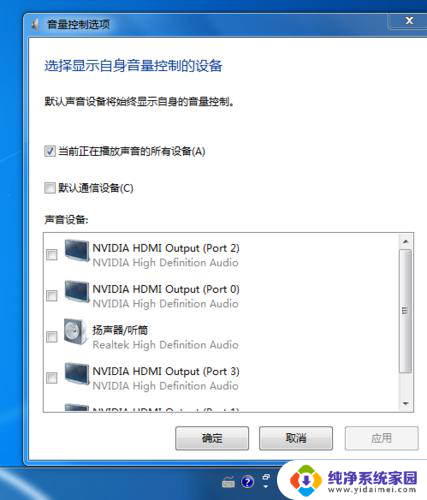
**一、检查物理连接**
首先,确保耳机插头已完全插入电脑的音频插孔中。并且连接紧密。如果使用的是USB耳机,请检查USB接口是否牢固连接。此外,检查耳机线是否有断裂或损坏,必要时更换耳机线。
**二、调整音量设置**
点击桌面右下角的音量图标,确保音量未被设置为静音。并将音量滑块调整至适当的位置。同时,检查耳机上的音量控制,确保它没有被调至最低。
**三、设置默认音频输出设备**
在Windows系统中,右击任务栏的声音图标。选择“打开声音设置”。在“输出”部分,确保已选择耳机作为默认的音频输出设备。如果有多个耳机选项,尝试选择其他选项以查看是否有声音。
**四、更新音频驱动程序**
音频驱动程序过时或损坏也可能导致耳机无声。右键点击“开始”菜单,选择“设备管理器”,然后展开“声音、视频和游戏控制器”选项。找到你的声卡设备,右键单击并选择“更新驱动程序”。选择“自动搜索更新的驱动程序软件”以获取最新版本。
**五、重启音频服务**
如果以上步骤都无法解决问题,可以尝试重启音频服务。按下“Win+R”键,输入“services.msc”并按回车。找到“Windows Audio”服务,右键点击并选择“重新启动”。
以上就是关于win10 耳机插入 说话没声音的全部内容,有出现相同情况的用户就可以按照小编的方法了来解决了。
win10 耳机插入 说话没声音 电脑连接耳机没声音怎么解决相关教程
- 台式插耳机说话没声音 Win10电脑耳机插上去没声音怎么调整
- 电脑插上耳机之后说话没声音 Win10电脑插上耳机没有声音怎么解决
- 耳机插到笔记本上没声音 Win10电脑插上耳机没声音怎么解决
- 耳机插在主机上没声音 Win10电脑插上耳机没声音解决方法
- 电脑插了耳机为什么没有声音? win10耳机插入电脑但没有声音
- 耳机怎么没有声音 Win10电脑插上耳机没有声音怎么解决
- 电脑上插耳机子怎么没声音 Win10电脑插耳机没声音怎么调整
- 耳机连上电脑没声音 Win10电脑连接耳机后没有声音怎么办
- 为什么电脑插耳麦没有声音 win10耳机插入电脑无声音怎么办
- w10插耳机没有声音 Win10电脑插上耳机没有声音怎么办
- 怎么查询电脑的dns地址 Win10如何查看本机的DNS地址
- 电脑怎么更改文件存储位置 win10默认文件存储位置如何更改
- win10恢复保留个人文件是什么文件 Win10重置此电脑会删除其他盘的数据吗
- win10怎么设置两个用户 Win10 如何添加多个本地账户
- 显示器尺寸在哪里看 win10显示器尺寸查看方法
- 打开卸载的软件 如何打开win10程序和功能窗口